Eliminare Foto venute male e doppioni su Android
Aggiornato il:
Come fare la pulizia automatica della galleria delle foto su Android in modo da trovare e cancellare quelle venute male, sfocate e doppie
 Lo smartphone è sicuramente la miglior macchina fotografica che noi possiamo avere, perché sempre disponibile, perché veloce da usare e pronta per la condivisione delle foto su Facebook o su qualsiasi altra app per social network o chat. L'unico problema nell'usare la fotocamera dello smartphone con molta frequenza è che si finisce col riempire la memoria interna di foto doppie, triple o quadruple, scatti ripetuti e immagini che dovrebbero essere cancellate il prima possibile, per evitare che si accumulino e occupino troppo spazio.
Lo smartphone è sicuramente la miglior macchina fotografica che noi possiamo avere, perché sempre disponibile, perché veloce da usare e pronta per la condivisione delle foto su Facebook o su qualsiasi altra app per social network o chat. L'unico problema nell'usare la fotocamera dello smartphone con molta frequenza è che si finisce col riempire la memoria interna di foto doppie, triple o quadruple, scatti ripetuti e immagini che dovrebbero essere cancellate il prima possibile, per evitare che si accumulino e occupino troppo spazio.Quelli bravi, più precisi e scrupolosi, rivedono le foto una ad una decidendo quali mantenere e quali cancellare, ma la maggior parte delle persone non ha tanta pazienza e salva tutto l'album finché c'è spazio, salvo poi intervenire quando la memoria è ormai esaurita.
Se desideriamo ottimizzare la memoria interna e la galleria di uno smartphone Android, in questa guida vi mostreremo le migliori app per identificare automaticamente le foto venute male o doppione che vale la pena cancellare per liberare spazio, così da lasciare sul nostro smartphone solo le foto più belle.
LEGGI ANCHE: Cancellare immagini Whatsapp da gruppi e chat per liberare memoria
Come eliminare le foto venute male o i doppioni su Android
Utilizzando una delle app indicate qui in basso riusciremo a cancellare automaticamente tutti gli scatti e le immagini inutili presenti sul telefono e recuperare un bel po' di spazio, da utilizzare per fare nuove foto o per installare nuove app.Google File
La prima app che vi consigliamo di utilizzare è Google File, disponibile gratuitamente per qualsiasi dispositivo Android.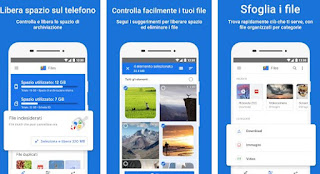
Con quest'app avremo a disposizione un file manager completo, in grado di segnalare e cancellare, ad intervalli regolari, ogni tipo di file inutile, segnalando anche le fotografie identificate (dall'app stessa) come doppione o foto da cancellare. Potremo comunque sempre controllare tutti i file immagini segnalati e decidere cosa togliere e cosa rimanere, così da filtrare efficacemente le foto venute male e rimuovere tutti i doppioni che inevitabilmente troveremo nella nostra memoria interna.
Per approfondire le funzionalità di quest app Google possiamo leggere la nostra guida su Files Go di Google per liberare spazio, gestire file e inviarli (Android).
Google Foto
Anche l'app Google Foto permette di eliminare selettivamente le foto venute male o quelle già presenti nel backup online di Google, così da liberare la memoria interna.
A intervalli regolari l'app esaminerà tutte le foto e le immagini presenti nel telefono e segnalerà quelle che possono essere cancellate perché già presenti come backup online o perché indicate come doppioni o foto non molto belle (smosse, senza inquadratura, nere etc.). Anche in questo caso possiamo sempre controllare le foto segnalate dall'app e mantenere quelle che non vogliamo vengano eliminate (abbastanza inutile, visto che le foto belle non vengono perse essendo già salvate online).
Andando in Impostazioni di Google Foto, sotto Backup e sincronizzazione, si può premere il tasto Gestisci spazio di archiviazione per trovare foto e video di grandi dimensioni e foto sfocate che sarà poi facile cancellare dal cloud e dalla memoria del telefono.
Le stesse opzioni sono anche disponibili sul sito di Google Foto.
Se non sappiamo come utilizzare Google Foto per il backup delle foto, vi raccomandiamo di leggere la nostra guida sull'App Google Foto con backup illimitato da Android, iPhone e PC.
Junk Photo & Video Cleaner
Un'altra app molto efficace per rimuovere le foto venute male o i doppioni è Junk Photo & Video Cleaner, disponibile gratuitamente.
Dopo averla installata, al primo avvio l'app analizza le foto sul dispositivo, utilizzando per la scansione anche il motore di ricerca intelligente di Google (chiamato Google Cloud Vision, lo stesso presente anche su Google Foto e Google File).
Alla fine della scansione l'app ci mostrerà le foto effettivamente brutte e venute male perché sfocate, nere o semplicemente che non ritraggono nulla; oltre a queste foto vengono rilevate anche gli scatti multipli, i video troppo lunghi, i video troppo corti e i video che non contengono nessuna scena (neri o blu).
Per ogni tipo di raccomandazione, si può toccare il tasto per rivedere le foto o il video e cancellarle. Quelle venute male sono tutte selezionate per la cancellazione, ma si potrà togliere il simbolo del cestino per quelle che si vogliono conservare. Per quelle con doppioni invece viene indicata quale è venuta meglio e quali invece che si consiglia di cancellare.
Una volta controllati tutte le selezioni, potremo cancellare le foto brutte o inutili con un solo tap sullo schermo! L'app è in grado di segnalarci ad intervalli regolari la presenza di troppe foto da cancellare, così da poter intervenire velocemente per liberare subito la memoria.
Remo Duplicate Photos Remover
Se la nostra galleria di foto è piena di doppioni o di copie multiple dello stesso scatto, vi consigliamo di provare la potenza dell'app gratuita Remo Duplicate Photos Remover.
Una volta installata sarà sufficiente avviare la scansione e attendere la fine della stessa, così da visualizzare tutte le foto doppioni presenti sul dispositivo. Tramite uno speciale sistema a specchio potremo confrontare i vari doppioni identificati dall'app, così da scegliere quale foto mantenere e quale foto invece cancellare.
Attualmente è una delle migliori app per agire sulle foto duplicate, così da non lasciare troppo spazio all'intelligenza artificiale (che può anche compiere degli errori): saremo sempre noi a scegliere quali foto devono essere cancellate e quali doppioni conservare sul nostro smartphone.
Cleaner for WhatsApp
Se il problema delle foto e delle immagini riguarda le chat di WhatsApp, possiamo pulire la cartella multimediale della famosa app di messaggistica utilizzando il programma gratuito Cleaner for WhatsApp.
Con quest'app installata sul nostro dispositivo Android potremo scansionare velocemente tutte le cartelle di WhatsApp, così da analizzare le foto e le immagini condivise nelle varie chat e cancellarle, così da recuperare un bel po' di memoria interna senza dover per forza eliminare fisicamente tutte la chat. Se abbiamo attivato il backup automatico di WhatsApp, gran parte delle foto saranno salvate anche online e non le perderemo mai del tutto (verranno ripristinate insieme all'app nella successiva installazione).
Conclusioni
Utilizzando le app che vi abbiamo citato potremo efficacemente eliminare le foto venute male dalla Galleria Android, agendo quando segnalato dalle app o quando sentiamo la necessità di effettuare un po' di pulizia per recuperare spazio nella memoria.Se cerchiamo un modo per comprimere tutte le foto e ridurre lo spazio occupato, vi consigliamo di legger la nostra guida su come Comprimere foto e ridurre la dimensione delle immagini su Android. In alternativa possiamo spostare le foto e le immagini più grandi sulla microSD (se supportata), come visto nella nostra guida su come Spostare file sulla SD (Android) liberando memoria interna.
Necessitiamo di allargare le pulizie della memoria anche alle altre aree del sistema o ad altre app? In questo caso vi consigliamo di installare una delle app presenti nella guida alle App per pulire Android da file inutili che occupano spazio, così da effettuare una pulizia profonda della memoria interna e della microSD (se presente).

Posta un commento